Todo lo que debes saber acerca de eliminar contactos bloqueados en WhatsApp

Escrito por Alfonso Cervera |
A veces, eliminar contactos bloqueados en WhatsApp puede parecer fácil. Incluso creer que no es necesario el uso de una buena herramienta para lograrlo. Sin embargo, podrías cometer errores o el proceso puede fallar. Para que no te suceda, necesitas saber la técnica definitiva para eliminar contactos en WhatsApp. Así como también, recuperar, informar y bloquear esos chats. ¿Quieres aprender? Sigue leyendo y descúbrelo con Wondershare MobileTrans.
Lo que verás en este tutorial:
Parte 1: ¿Cómo eliminar contactos bloqueados en WhatsApp?
La primera forma de borrar contactos bloqueados en WhatsApp en iOS o Android, lo dividiremos en dos maneras. La primera será eliminando los contactos de la aplicación WhatsApp. La otra manera será eliminándolos de la agenda. Además, aprenderás unas cuantas comprobaciones para confirmar que las conexiones se han borrado.
Eliminación de los contactos bloqueados de WhatsApp:
Paso 1: Comienza abriendo la aplicación, donde verás la lista de tus conversaciones.
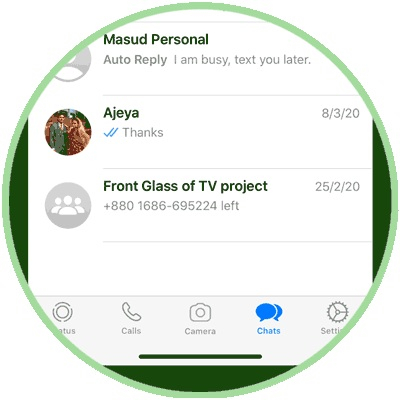
Paso 2: Abre la configuración.
- Para Android, esta opción está en los tres puntos verticales de la esquina superior derecha de la aplicación.
- Para iOS, tendrás que localizar el icono del engranaje en la esquina inferior derecha de la aplicación.

Paso 3: Sitúate en “Configuración” de ambos dispositivos, los pasos a partir de entonces son similares. En este punto, haz clic en “Cuenta”.

Paso 4: En “Cuenta”, encontrarás un menú, pulsa “Privacidad”, es allí donde se almacenan tus contactos bloqueados.

Paso 5: Al seleccionar la opción “Bloqueado”, verás la lista negra de tus contactos. Si los has eliminado de la agenda, aparecerán sus números, no con el nombre como los habías guardado.

Paso 6: Al seleccionar uno de estos contactos, se mostrará en una nueva ventana. En ella puedes editar su información.

Paso 7: Deshazte de una vez por todas de ese contacto, pulsando la opción “Borrar Contacto Bloqueado”.

Paso 8: Después de borrar el Contacto Bloqueado, aparecerá una alerta emergente con la función de eliminar contacto bloqueado de WhatsApp para siempre. Confirma para finalizar el proceso con éxito.
Para borrar estos contactos bloqueados de tu agenda y tarjeta SIM debes hacer lo siguiente:
- Abre la aplicación de la guía telefónica. Busca el contacto bloqueado.
- Selecciona “Borrar contacto”. De esta forma procedes eliminar contactos bloqueados en WhatsApp.
Parte 2: Cómo recuperar los chats e informar a WhatsApp sobre esos contactos que están bloqueados
Esta sección trata sobre la recuperación de chats borrados e informar o reportar lo sucedido a WhatsApp para que emplee las restricciones requeridas sobre esos contactos bloqueados.
Primero vamos a explicarte cómo recuperar los chats y luego como reportar un contacto.
Cómo recuperar los chats en WhatsApp
1. Existen varias formas de lograr esto. La primera opción sería desinstalar y luego reinstalar WhatsApp. Después de verificar tu número de teléfono, se te pedirá que realices una restauración, lo que permitirá recuperar cualquier chat eliminado accidentalmente.
2. Otro método requiere tener una copia de seguridad de tus archivos. WhatsApp crea una base de datos de los archivos guardados, a la cual puedes acceder a través del administrador de archivos en el almacenamiento interno de tu teléfono.
Una vez que abras el administrador de archivos, podrás encontrar tus datos almacenados en la siguiente ruta: SD/WhatsApp/Bases-de-datos. Para respaldar de forma independiente a la aplicación, cambia el nombre de cada archivo, desinstala y reinstala WhatsApp. Esto permitirá que los archivos queden respaldados en la memoria interna de tu teléfono de manera autónoma.
3. También puedes utilizar un método que involucra el uso de una PC para recuperar archivos de una copia de seguridad local. Simplemente conecta tu teléfono a la computadora y, una vez que sea reconocido como un dispositivo externo, haz doble clic en el icono para mostrar los elementos almacenados en él. Abre la carpeta correspondiente a la base de datos de WhatsApp y copia manualmente los archivos al escritorio de la PC.
Guía paso a paso para recuperar un chat de contacto de WhatsApp en iOS o Android:
Paso 1: Abre la aplicación de WhatsApp. Ve a “Configuración”. Tanto para Android como para iOS, el procedimiento es el detallado anteriormente.

Paso 2: A partir de aquí, los pasos son similares tanto para Android como para iOS. A continuación, en “Configuración”, selecciona “Chats” ⟶ “Historial de chat” ⟶ “Chat por correo electrónico”.
Paso 3: Desde esta opción, se te solicitará elegir si deseas descargar los chats de WhatsApp con o sin medios de comunicación. Elige la opción que prefieras.

Paso 4: Después de hacer la selección, podrás elegir el correo electrónico que deseas utilizar. Luego, ingresa la dirección de correo electrónico. Verifica y ábrelo.
Paso 5: El chat individual de contacto de WhatsApp se enviará a la dirección de correo electrónico proporcionada y podrás proceder a descargar el chat.
También puedes informar sobre un contacto bloqueado en WhatsApp. Comienza abriendo WhatsApp y ve a Configuración.
Paso 6: Selecciona “Ayuda” y luego “Contáctanos”. WhatsApp se encargará del resto una vez que proporciones la mayor cantidad de información posible sobre los problemas.
Método alternativo: También existe otra opción, en la cual, después de abrir la aplicación, puedes abrir los chats. Selecciona tocando el contacto o grupo para ver su información de perfil. Deslízate hasta la parte inferior y selecciona la opción "Informar sobre el contacto" o "Informar sobre el grupo".
Parte 3: ¡Crea una completa copia de seguridad de tu WhatsApp con Wondershare MobileTrans!
Wondershare MobileTrans es una aplicación de escritorio desarrollada por de Wondershare Technology Co., Limited. Está diseñada para facilitar la restauración y transferencia de datos entre teléfonos y/o PC con diferentes sistemas operativos.
Esta aplicación y software son muy útiles para recuperar copias de seguridad almacenadas en la nube, así como para recuperar datos eliminados en aplicaciones de redes sociales, incluyendo WhatsApp.
Paso 1: Conecta el teléfono a tu computadora con Wondershare MobileTrans. Selecciona "Respaldo - Restauración" ⟶ "Respaldar y Restaurar Aplicaciones" ⟶ "Respaldar".
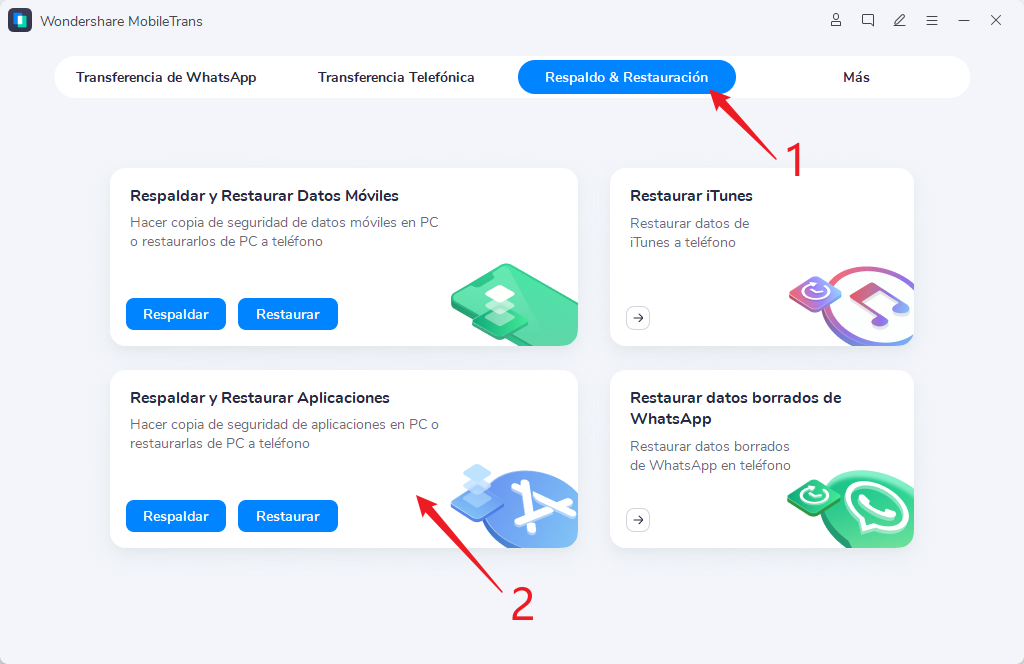
En la interfaz como se muestra a continuación, selecciona "WhatsApp".
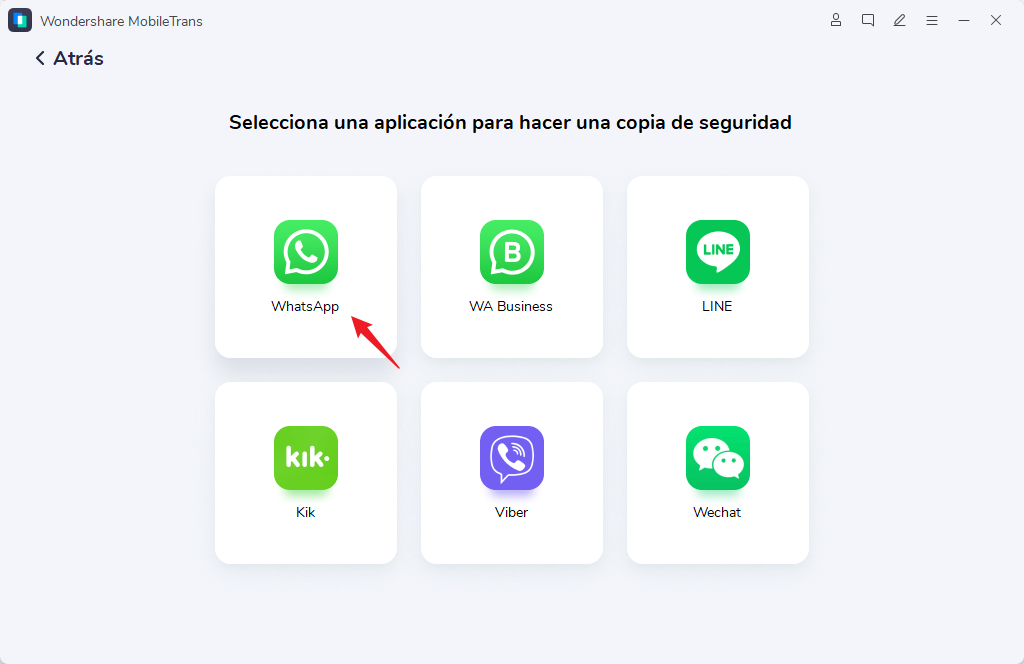
Paso 2: Una vez conectado Wondershare MobileTrans mostrará los datos almacenados en el dispositivo.
La imagen que verás a continuación es parte de la función en su interfaz. Deberás seleccionar los archivos que necesitas copiar. El proceso de copia de seguridad comenzará una vez que hagas clic en el botón "Iniciar" y espera que finalice.
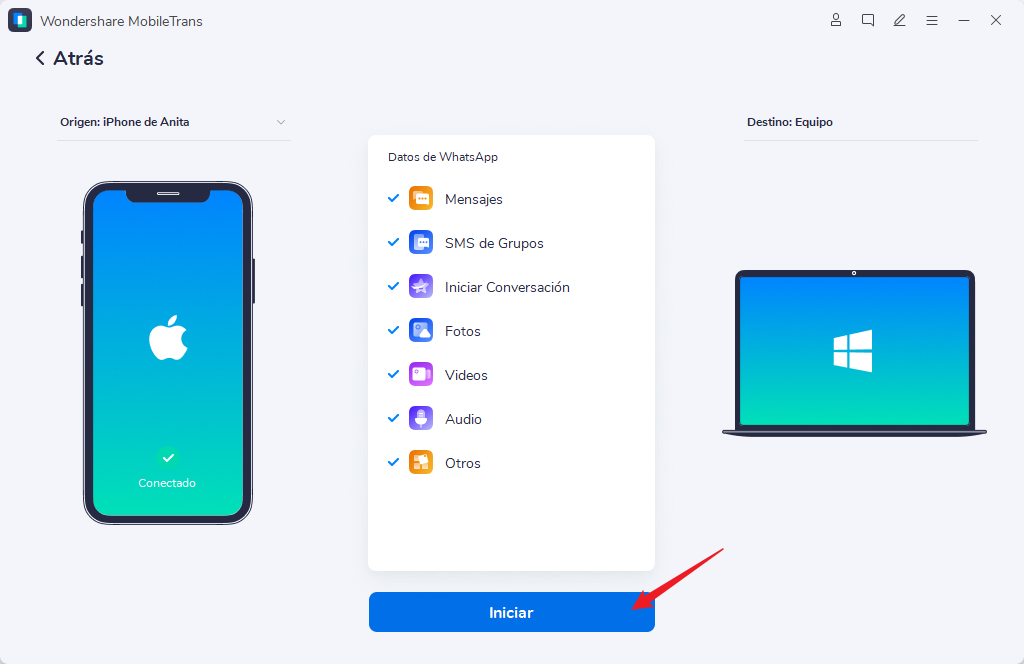
Conclusión:
La forma de eliminar contactos bloqueados en WhatsApp puede haber sido un problema para los que no hayan realizado alguno de los métodos anteriores. Por ello recomendamos este tutorial que funciona con eficacia.
Con Wondershare MobileTrans, además de eliminar tus contactos bloqueados, puedes restaurar o respaldar los archivos enviados y recibidos. Es decir, los que tenían en común.
¡Compruébalo! Con unos cuantos clics podrás eliminar contactos bloqueados en WhatsApp con Wondershare MobileTrans, más rápido y fácil ¡Imposible!
Últimas Tendencias
Artículos Populares
Todos los Temas

MobileTrans - Transferencia de WhatsApp
- Transferir datos de WhatsApp entre iOS y Android.
- Pasar mensajes y archivos adjuntos de WhatsApp entre el teléfono y la PC.
- Copia de seguridad de WhatsApp, LINE, Kik, Viber y WeChat en la computadora.
- Transferir hasta 18 tipos de datos telefónicos entre más de 6000 dispositivos.





Alfonso Cervera
staff Editor